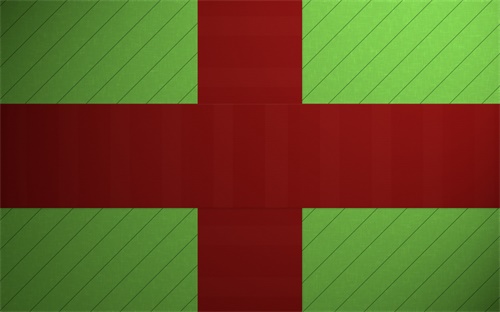如果你认为以后不需要使用到这些信息,那么就可以彻底删除。 具体操作方法是:在执行了标准卸载后,请立刻打开系统盘下的 Program Files 文件夹,找到软件安装的目录。例如 QQ 软件就存放在 Program Files 文件夹里的 Tencent 目录下,直接将整个文件夹删除,即可实现彻底卸载。
Favorites:收藏夹。我们在浏览器中将某个网页“添加到收藏夹”,实际上就是将网页的快捷方式存放在该文件夹下,当然也可以在该文件下创建更多的文件夹,以便将收藏分类存放。这里面的东西可选择性删除。Program Data:Windows7的系统文件夹,放置程序的使用数据、设置文件等,不建议删除。Windows:存放操作系统的主要文件,这个真的非常重要,不懂的朋友们不要轻易动这个文件夹里的东西哦。
Temp:存放系统或软件临时的文件,如果要保持电脑运行畅快,可以经常处理这个文件夹里的东西。hiberfil.sys:系统的休眠功能所占用的硬件空间文件。电脑休眠的时候会把我们当前运行的所有程序都放到hiberfil.sys文件中,等到我们取消休眠状态的时候,它会调用hiberfil.sys文件也就是让我们电脑恢复到休眠之前的状态。
不建议删除里面的东西。Pagefile.sys:虚拟内存页面文件,虚拟内存的设定对于自己计算机的性能在一定成都上面是有好处的。所以这里建议大家还是保留虚拟内存。甚至可以扩大虚拟内存的容量。PerfLogs:Windows7的系统日志,记录入磁盘扫描错误等信息,没有必要删除。常用的C盘清理操作(以win10系统为例)一、利用第三方软件清理垃圾 借助一些类似360安全卫士、电脑管家等工具,可以轻松一键清理垃圾。
二.利用系统自带的“磁盘清理”工具清理。如果你不想安装这些第三方软件,也可以利用系统自带磁盘清理工具进行清理。一样的简单方便。具体步骤:1.点开右下角的开始键,找到所有应用。2.下拉菜单点击Windows管理工具,找到“磁盘清理”。3.点击运行磁盘清理,选择需要清理的分区C盘,点击“确定”。自动查找不必要的缓存进行清理。
4.程序就会自动查找不必要的缓存进行清理,这过程需要几分钟时间。5.计算完成后会弹出磁盘清理窗口,根据需要可选择全勾选,然后点击下方的“确定”。6.在弹出的确认窗口上点击“删除文件”。7.程序就开始删除垃圾文件,删除完成后会自动关闭窗口,至此这磁盘的垃圾文件清理完成。三.转移文档1,打开“此电脑”,在左侧点击“文档”单击右键,选择“属性”。
2,在文档属性界面“位置”选卡中,点击“移动”。3,选择一个较空的磁盘作为转移的目录,然后点击“选择文件夹”。4,点击应用,在弹出的“移动文件夹”提示框中点击“是”,耐心等待文件转移,转移完成后点击确定即可。最后:如果经过上述步骤清理C盘后,C盘释放的空间还不够多的话,还可以将桌面上的大文件或一些安装在C盘的程序转移到D盘(转移程序相对麻烦,小白简单粗暴的方法是卸载C盘软件,重新安装到D盘路径即可),这样也可以为C盘腾出不少空间。
电脑系统盘C盘满了,提示空间不够用了,怎么办?大家都知道,电脑使用时间长了,电脑里的垃圾就会变得越来越多,系统盘C盘就有可能爆满,电脑就可能出现卡顿变慢,真的很令人头痛。
文章TAG:清理 垃圾文件 系统 影响 怎么清理c盘垃圾文件 不影响系统怎么清理c盘